Статья
FineBI 6: Обработка данных для начинающих пользователей — 2
Команда Business Intelligence GlowByte приветствует всех читателей сегодняшнего гайда по обработке данных в FineBI 6 версии. Меня зовут Александр Ларин, руководитель центра поддержки и обучения BI-решений в GlowByte, и в этой статье я поделюсь полезными функциями, которые облегчат вашу работу по подготовке данных для их последующего анализа.
Гайд включает в себя пять уроков, которые помогут вам ближе познакомиться с инструментами редактирования данных в FineBI. Этот материал будет полезен начинающим BI-разработчикам. Если после прочтения вы захотите разобраться со всеми особенностями платформы, закрепить базовые знания и прокачать навыки создания сложных визуализаций, приглашаю на наши курсы.
Гайд включает в себя пять уроков, которые помогут вам ближе познакомиться с инструментами редактирования данных в FineBI. Этот материал будет полезен начинающим BI-разработчикам. Если после прочтения вы захотите разобраться со всеми особенностями платформы, закрепить базовые знания и прокачать навыки создания сложных визуализаций, приглашаю на наши курсы.
Урок 1. Быстрая очистка и сортировка данных в FineBI 6
Как правило, при анализе используемые нами данные представляют собой неочищенные таблицы: могут встречаться пустые значения, дубликаты, а может появиться необходимость в изменении типа полей и их фильтрации. Для таких случаев в FineBI есть удобные функции редактирования, такие как:
Настройка полей (Field Settings) – позволяет изменить тип данных, переименовать поля таблицы, а также убрать ненужные для анализа столбцы.
Например, если мы хотим отобрать только интересующие нас поля из таблицы:
Настройка полей (Field Settings) – позволяет изменить тип данных, переименовать поля таблицы, а также убрать ненужные для анализа столбцы.
Например, если мы хотим отобрать только интересующие нас поля из таблицы:
- Выбираем "Field Settings".

Выбор функции в верхней панели управления
2. Убираем выбор всех полей через "Deselect all".

"Deselect all" - убрать выбор всех полей
3. Выбираем столбцы, которые нам нужны для анализа. На этом же этапе мы можем поменять тип данных на текст, значение или дату, а также задать новое наименование столбца.

Результат обработки
Фильтрация (Filter) – помогает в фильтрации полей по заданному условию или формуле расчета.
Попробуем отфильтровать поле «City» из предыдущего примера по заданному условию «City» = «Mandalay».
Попробуем отфильтровать поле «City» из предыдущего примера по заданному условию «City» = «Mandalay».
- Для этого используем инструмент «Filter».

Выбор функции в верхней панели управления
2. Добавляем условие через «Add Condition», выбираем столбец «City» и сам город «Mandalay», по которому нужно вывести результат. Нажимаем «ok».

Добавление условия фильтрации

Результат фильтрации
3. Сортировка (Sort) — включает в себя сортировку по выбранному пользователем полю.
Сделаем сортировку полученного результата фильтрации по полю Итоговой стоимости (Total)
Сделаем сортировку полученного результата фильтрации по полю Итоговой стоимости (Total)
- Выбираем «Sort» в панели управления.

Выбор функции в верхней панели управления
2. Добавляем поле, по которому будет происходить сортировка. В нашем случае это «Total». При необходимости можно поменять тип сортировки: по возрастанию (Ascend) или по убыванию (Descend).

Настройка поля сортировки

Результат сортировки
4. Удаление дублей (Delete Duplicate Row) — также выполняется по выбранному полю.

Выбор функции в верхней панели управления

Delete Duplicate Row позволяет избежать нежелательных дублей в любом выбранном столбце
Все перечисленные инструменты доступны в интерфейсе редактора данных и помогают быстрее справиться с первичной обработкой.
Урок 2. Объединение таблиц в FineBI 6
Если при работе с данными вы сталкиваетесь с необходимостью объединить таблицы, то в FineBI вы можете решить эту задачу тремя способами: через «Union all», «Join» или «Column from Other Tables». Разберем подробнее, в чем же их отличие между собой.
Union all
Самый простой способ объединения таблиц в FineBI осуществляется с помощью функции «Union all». Важно, чтобы столбцы и структура выбранных таблиц были одинаковыми, поскольку происходит их вертикальное сведение. При таком способе объединения количество строк увеличивается, однако число столбцов остается одинаковым.
Представим некую торговую корпорацию, которая ежемесячно готовит таблицу о продажах товаров. Для составления ежегодного отчета ей необходимо объединить все таблицы за каждый месяц года через функцию «Union all».
Union all
Самый простой способ объединения таблиц в FineBI осуществляется с помощью функции «Union all». Важно, чтобы столбцы и структура выбранных таблиц были одинаковыми, поскольку происходит их вертикальное сведение. При таком способе объединения количество строк увеличивается, однако число столбцов остается одинаковым.
Представим некую торговую корпорацию, которая ежемесячно готовит таблицу о продажах товаров. Для составления ежегодного отчета ей необходимо объединить все таблицы за каждый месяц года через функцию «Union all».


В таблице появились строки за все месяцы продаж
Column from Other Tables
Теперь представим, что в одну из таблиц для ежегодного отчета добавили новый столбец с оценкой покупки от клиентов (Rating). Для того, чтобы он появился в анализируемой таблице, воспользуемся инструментом «Column from Other Tables», который работает по принципу функций «Vlookup» и «Sumif» из Excel. Это значит, что «Column from Other» может агрегировать (Sumif) или искать соответствующие измерения из других таблиц и объединять их с текущей таблицей (Vlookup).
Теперь представим, что в одну из таблиц для ежегодного отчета добавили новый столбец с оценкой покупки от клиентов (Rating). Для того, чтобы он появился в анализируемой таблице, воспользуемся инструментом «Column from Other Tables», который работает по принципу функций «Vlookup» и «Sumif» из Excel. Это значит, что «Column from Other» может агрегировать (Sumif) или искать соответствующие измерения из других таблиц и объединять их с текущей таблицей (Vlookup).

Выбираем желаемый столбец и поля сопоставления
Результат анализируемой таблицы с новой колонкой Rating
Join
Для тех, кто привык работать с SQL и знаком с операторами типа left join, right join и т. д., функция «Join» в редакторе данных FineBI может быть более интуитивно понятной. Эта функция ведет себя аналогично SQL‑операторам и может быть легко освоена теми, кто уже знаком с базовыми принципами SQL.
Функция «Join» FineBI может добавить информацию об измерениях или же проанализировать какой‑то показатель из другой таблицы.
Для тех, кто привык работать с SQL и знаком с операторами типа left join, right join и т. д., функция «Join» в редакторе данных FineBI может быть более интуитивно понятной. Эта функция ведет себя аналогично SQL‑операторам и может быть легко освоена теми, кто уже знаком с базовыми принципами SQL.
Функция «Join» FineBI может добавить информацию об измерениях или же проанализировать какой‑то показатель из другой таблицы.

Функция "Join" и ее виды
Подпишитесь на дайджест
Раз в 2 недели отправляем рассылку с новостями из мира бизнес-аналитики.
Собираем полезные статьи, интересные мероприятия и новости.
Собираем полезные статьи, интересные мероприятия и новости.
Отправляя эту форму, я подтверждаю свое согласие с политикой конфиденциальности и соглашаюсь получать email рассылки от GlowByte.
Урок 3. Гибкая обработка данных и упрощение их структуры в FineBI 6
Column to Row
Если в ходе работы с данными вам попадаются двумерные таблицы, которые обычно имеют фиксированное количество строк и столбцов, и если они неудобны для произведения ваших расчетов и агрегаций, вы легко можете их преобразовать через функцию «Column to Row». Она позволяет выбрать нужные нам поля и отобразить их построчно в одном столбце.
На примере следующей таблицы продаж, где даты зафиксированы отдельными столбцами и представляются неподходящими для вычислений, воспользуемся «Column to Row», чтобы привести ее в удобный для анализа вид.
Если в ходе работы с данными вам попадаются двумерные таблицы, которые обычно имеют фиксированное количество строк и столбцов, и если они неудобны для произведения ваших расчетов и агрегаций, вы легко можете их преобразовать через функцию «Column to Row». Она позволяет выбрать нужные нам поля и отобразить их построчно в одном столбце.
На примере следующей таблицы продаж, где даты зафиксированы отдельными столбцами и представляются неподходящими для вычислений, воспользуемся «Column to Row», чтобы привести ее в удобный для анализа вид.

Пример двумерной таблицы продаж

Выбор функции в верхней панели управления
Выбор полей для преобразования в строки

Результат преобразования "Column to Row"

Поменяем наименование столбца и тип данных на дату

Получаем столбец “Дата покупки” в удобном формате
Row to Column
Для случаев, когда расчет подразумевает использование одномерной таблицы вместо двумерной, в FineBI предусмотрена другая, противоположная предыдущей, функция «Row to Column». Как вы уже могли догадаться, она позволяет преобразовать данные из строки в столбец.
Например, на основе следующей таблицы нам требуется рассчитать, какой продуктовой линии (Product line) отдают большее предпочтение покупателей‑женщин и покупателей‑мужчин. На первый взгляд таблица сложно воспринимается для целей расчета, поэтому преобразуем данные с помощью функции «Row to Column».
Для случаев, когда расчет подразумевает использование одномерной таблицы вместо двумерной, в FineBI предусмотрена другая, противоположная предыдущей, функция «Row to Column». Как вы уже могли догадаться, она позволяет преобразовать данные из строки в столбец.
Например, на основе следующей таблицы нам требуется рассчитать, какой продуктовой линии (Product line) отдают большее предпочтение покупателей‑женщин и покупателей‑мужчин. На первый взгляд таблица сложно воспринимается для целей расчета, поэтому преобразуем данные с помощью функции «Row to Column».

Пример одномерной таблицы продаж
Выбор функции в верхней панели управления

Выбор строк (Product line) для преобразования в столбцы и значений для новых столбцов (Total)

Ставим все галочки для отображения всех категорий продуктов (Product line)

Результат двумерной таблицы
Group summary
Многофункциональный инструмент «Group summary» может быть полезен не только в группировке отдельных столбцов и строк таблицы, а также в быстрых расчетах и фильтрации благодаря трем дополнительным опциям. Рассмотрим их подробнее.
Для начала выберем функцию «Group summary».
Многофункциональный инструмент «Group summary» может быть полезен не только в группировке отдельных столбцов и строк таблицы, а также в быстрых расчетах и фильтрации благодаря трем дополнительным опциям. Рассмотрим их подробнее.
Для начала выберем функцию «Group summary».

Выбор функции в верхней панели управления

В появившемся окне выбираем столбцы (Group), по которым будет происходить группировка данных, и значения для расчета (Total)
После первичной группировки наша таблица выглядит следующим образом:

Однако возможности функции «Group summary» на этом не заканчиваются. Далее попробуем настроить группировку внутри поля Payment через Customize Grouping.

Настройка группировки поля Payment
Создадим две группы чеков, нажав на Add Group: электронные (e_check), которые отправляются за платеж по электронному кошельку или по карте, и обычные (check) — за оплату наличными. В каждую группу добавим соответствующие поля Payment (Ewallet, Cash, Credit card).

В каждую группу добавим соответствующие поля Payment (Ewallet, Cash, Credit card)
Следующая опцияфункции «Group summary» — выполнение быстрых расчетов для каждого значения (Total) из выпадающего списка.

Для значения валового дохода (gross income) выведем максимальные значения (Maximum)

А для рейтинга продаж (Rating) рассчитаем среднее значение (Average)
И наконец, завершим действия добавлением фильтрации. Данная опция позволяет учесть в быстрых расчетах вводимые пользователем условия. Так мы можем указать критерий — вывести значения валового дохода (gross income) только при оплате наличными (Payment — Cash).

Добавляем фильтр через Summary Criteria

Вводим условие: Payment - Cash

Конечный результат группировки и фильтрации
Урок 4. Добавление новых показателей в FineBI 6
Когда вы подготовили структуру данных и объединили несколько таблиц, важно остановиться и подумать о проблеме, которую исследуете. Проверьте, есть ли в ваших таблицах необходимые показатели для решения задачи или нужно добавить новые вычисления или аналитические показатели.
Formula Column
Например, в таблицах продаж обычно отсутствует такой показатель, как доля выручки, — приходится самостоятельно его высчитывать, чтобы оценить рентабельность товара/предприятия на основе данных объема продаж и издержек производства.
Для таких случаев в FineBI существует функция «Formula Column», которая позволяет работать так же, как обычные формулы в Excel.
Formula Column
Например, в таблицах продаж обычно отсутствует такой показатель, как доля выручки, — приходится самостоятельно его высчитывать, чтобы оценить рентабельность товара/предприятия на основе данных объема продаж и издержек производства.
Для таких случаев в FineBI существует функция «Formula Column», которая позволяет работать так же, как обычные формулы в Excel.
Введите нужную формулу, и поле будет добавлено автоматически
Summary Column
Затем с помощью функции «Summary Column» мы можем легко рассчитать сумму выбранного поля.
Затем с помощью функции «Summary Column» мы можем легко рассчитать сумму выбранного поля.

Расчет среднего балла магазинов по городам
Assignment Column
Функция «Assignment Column» позволяет создать группы внутри одного поля через распределение значений. Например, сформируем группы столбца Rating, где каждая оценка покупателя будет иметь свое наименование: Fail, Satisfactory, Good или Excellent.
Функция «Assignment Column» позволяет создать группы внутри одного поля через распределение значений. Например, сформируем группы столбца Rating, где каждая оценка покупателя будет иметь свое наименование: Fail, Satisfactory, Good или Excellent.

Использование функции "Assignment Column" для столбца Rating
Урок 5. Добавление и удаление шагов обработки данных
Одним из ключевых преимуществ FineBI является возможность посмотреть историю изменений данных. Если вы что-то не поняли или хотите увидеть логику вычислений, вы всегда можете отследить шаги преобразований в правой боковой панели.

Шаги преобразований данных
Пользователь может добавлять, удалять или временно отключать выбранные шаги. Это не только облегчает индивидуальную работу, но и значительно упрощает коллективный анализ данных, делая процесс более прозрачным и доступным для всех участников.

Корректировка шагов преобразований
Копирование шагов обработки данных
И наконец, заключительная на сегодня опция FineBI — копирование шагов обработки данных и их перенос в другие датасеты. Если в работе вы встречаетесь с повторением всего процесса анализа при каждой смене данных, то теперь вам не придется проводить все операции заново с нуля. Достаточно скопировать те шаги, которые необходимо произвести на других датасетах, и перенести их.
И наконец, заключительная на сегодня опция FineBI — копирование шагов обработки данных и их перенос в другие датасеты. Если в работе вы встречаетесь с повторением всего процесса анализа при каждой смене данных, то теперь вам не придется проводить все операции заново с нуля. Достаточно скопировать те шаги, которые необходимо произвести на других датасетах, и перенести их.

Копируем шаги обработки данных в текущем датасете
Переносим шаги обработки на другой датасет
Наш этом наш вводный урок по редактированию данных подошел к концу.
Датасеты для тренировки можно скачать по ссылке.
Свои вопросы можете смело задавать в самом крупном сообществе FineBI в России.
Пользуясь случаем, хочу пригласить всех на образовательный ретрит GlowByte и DataYoga по работе с BI-инструментом FineBI! 🐲
10 дней теории, практики и вдохновения от ведущих российских компаний. Узнайте о возможностях анализа и визуализации данных в FineBI, а также получите практические советы по оптимизации BI-практики от GlowByte.
Программа подходит для всех, кто работает с данными, от разработчиков до руководителей.
Регистрируйтесь по ссылке
По всем вопросам о продукте, ценах на лицензии, миграции пишите: bi@glowbyteconsulting.com
Датасеты для тренировки можно скачать по ссылке.
Свои вопросы можете смело задавать в самом крупном сообществе FineBI в России.
Пользуясь случаем, хочу пригласить всех на образовательный ретрит GlowByte и DataYoga по работе с BI-инструментом FineBI! 🐲
10 дней теории, практики и вдохновения от ведущих российских компаний. Узнайте о возможностях анализа и визуализации данных в FineBI, а также получите практические советы по оптимизации BI-практики от GlowByte.
Программа подходит для всех, кто работает с данными, от разработчиков до руководителей.
Регистрируйтесь по ссылке
По всем вопросам о продукте, ценах на лицензии, миграции пишите: bi@glowbyteconsulting.com
